Aktualisiert April 2024: Erhalten Sie keine Fehlermeldungen mehr und verlangsamen Sie Ihr System mit unserem Optimierungstool. Hol es dir jetzt unter diesen Link
- Laden Sie das Reparaturtool hier.
- Lassen Sie Ihren Computer scannen.
- Das Tool wird dann deinen Computer reparieren.
Windows Store ist einer der Hauptbestandteile von Windows 10. Manchmal funktioniert diese Funktion jedoch nicht mehr ordnungsgemäß. Viele Benutzer haben Probleme mit diesem Dienst gemeldet. Demnach erscheint ein Fehler 0x80240024, wenn Sie versuchen, den Windows Store zu öffnen oder zu verwenden. Wenn Sie dieses Problem haben, machen Sie sich keine Sorgen und wenden Sie die nachstehende Korrektur für diesen Fehler an.
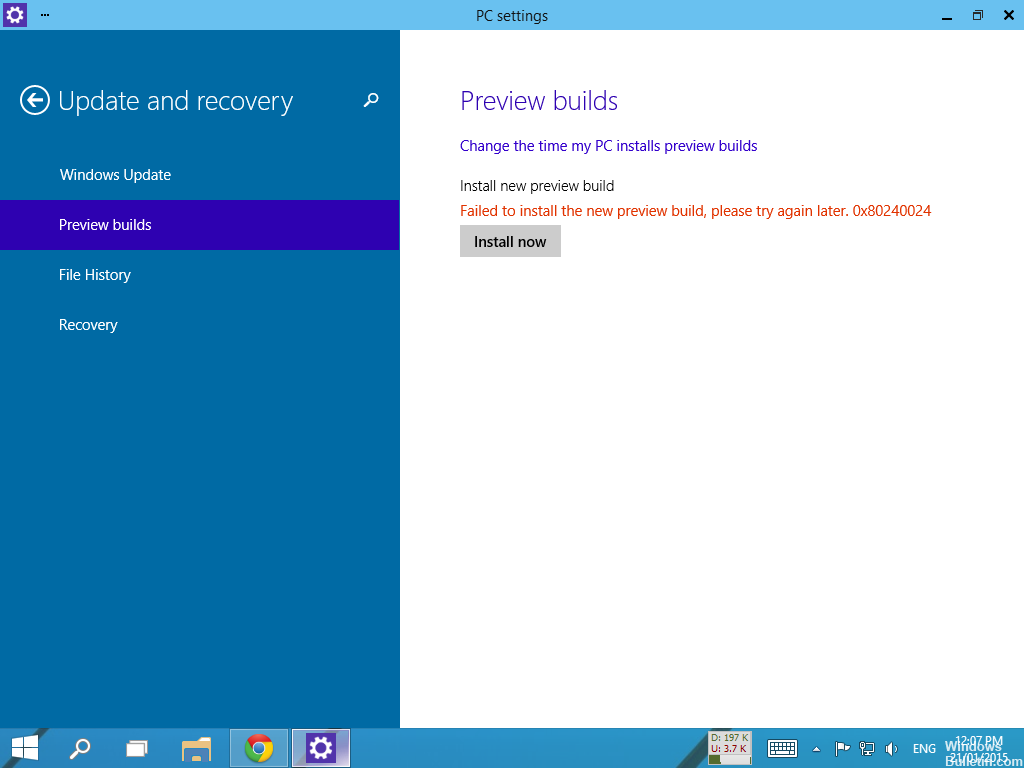
Insbesondere tritt das Problem auf, wenn der Benutzer versucht, Anwendungen, Spiele oder andere „Dinge“ zu installieren, die von der Website heruntergeladen wurden Windows Store. Die Installation wird sofort unterbrochen und löst den Fehlercode 0x80240024 aus. Obwohl Microsoft offiziell bekannt gegeben hat, dass es alle Fehler im Zusammenhang mit dem Windows-Store behoben hat, scheint es, dass einige von ihnen immer noch vorhanden sind.
Wie kann ich den Fehlercode 0x80240024 in Windows 10 Store korrigieren?
Überprüfen Sie, ob Ihre Region korrekt ist.
Eine falsche Konfiguration der Region kann dieses Problem ebenfalls verursachen. Stellen Sie daher sicher, dass Ihre Region nicht geändert wird.
Schritt 1: Gehen Sie zur Anwendung "Einstellungen" und dann zum Abschnitt "Zeit und Sprache".
Schritt 2: Gehen Sie dann zur Registerkarte Region und Sprache und stellen Sie sicher, dass der genaue Bereich ausgewählt ist.
Nach der Auswahl der genauen Region muss das Problem gelöst werden. Versuchen Sie, Ihre Region in die Vereinigten Staaten, Kanada oder das Vereinigte Königreich zu ändern.
Aktualisierung vom April 2024:
Sie können jetzt PC-Probleme verhindern, indem Sie dieses Tool verwenden, z. B. um Sie vor Dateiverlust und Malware zu schützen. Darüber hinaus ist es eine großartige Möglichkeit, Ihren Computer für maximale Leistung zu optimieren. Das Programm behebt mit Leichtigkeit häufig auftretende Fehler, die auf Windows-Systemen auftreten können – ohne stundenlange Fehlerbehebung, wenn Sie die perfekte Lösung zur Hand haben:
- Schritt 1: Laden Sie das PC Repair & Optimizer Tool herunter (Windows 10, 8, 7, XP, Vista - Microsoft Gold-zertifiziert).
- Schritt 2: Klicken Sie auf “Scan starten”, Um Windows-Registrierungsprobleme zu finden, die PC-Probleme verursachen könnten.
- Schritt 3: Klicken Sie auf “Repariere alles”Um alle Probleme zu beheben.
Stoppen Sie alle laufenden Downloads
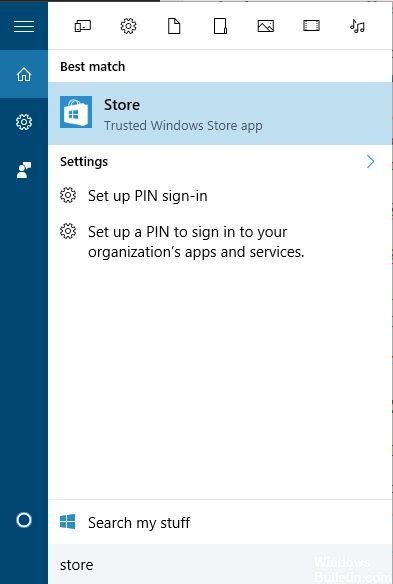
Laut Benutzern tritt dieses Problem auf, wenn versucht wird, eine bestimmte Anwendung aus dem Windows Store herunterzuladen. Um das Problem zu beheben, schlagen Benutzer vor, alle Anwendungsdownloads abzubrechen und die Anwendung erneut herunterzuladen. Gehen Sie folgendermaßen vor, um alle aktuellen Downloads abzubrechen:
Öffnen Sie den Windows Store. Drücken Sie dazu die Windows + S-Taste, rufen Sie den Speicher auf und wählen Sie Windows-Speicher aus der Liste.
Wenn der Windows Store geöffnet ist, klicken Sie auf das kleine Symbol neben der Suchleiste und wählen Sie im Menü Downloads und Updates.
Brechen Sie alle aktuellen Downloads ab und versuchen Sie erneut, Ihre Anwendung herunterzuladen.
Führen Sie die Windows-Problembehandlung für Apps aus
Versuchen Sie, Probleme mit Windows-Speicheranwendungen zu beheben, und sehen Sie das eigentliche Problem.
1) Drücken Sie Windows + X und klicken Sie auf Systemsteuerung.
2) Wählen Sie Fehlerbehebung aus, und wählen Sie im linken Fensterbereich Alle anzeigen aus.
3) Wählen Sie nun die Windows Store-Anwendung aus und befolgen Sie die Anweisungen auf dem Bildschirm.
Deaktivieren Sie verzögerte Upgrades
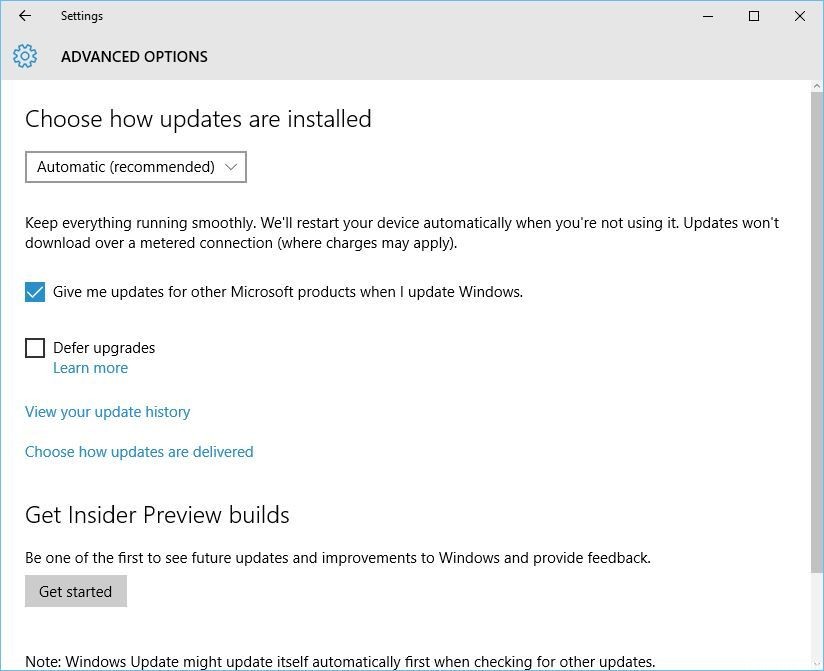
Mit der Option "Report-Updates" können Sie das Herunterladen einiger der mit Windows-Updates bereitgestellten Funktionen verschieben. Wenn diese Option aktiviert ist, kann der Windows Store daher einfrieren und eine Liste der ausstehenden Downloads erstellen. Um die Option "Verzögerungen aktualisieren" zu deaktivieren, müssen Sie Folgendes tun:
Gehen Sie zu Einstellungen und wählen Sie Updates und Sicherheit.
Navigieren Sie dann zur Registerkarte Windows Update und wählen Sie Erweiterte Optionen aus.
Deaktivieren Sie die Option "Verzögerung verzögern", schließen Sie alle und starten Sie Ihren PC neu.
FAZIT
Dieser spezielle Fehlercode wird auch angezeigt, wenn Ihr Computer aufgrund eines Problems nicht mit Microsoft-Servern kommunizieren kann. Manchmal leiden ihre Server unter starkem Datenverkehr, und die Benutzer können dieses Problem nicht lösen, außer abwarten.
https://www.reddit.com/r/Surface/comments/47s44m/cant_install_apps_from_the_windows_store_error/
Expertentipp: Dieses Reparaturtool scannt die Repositorys und ersetzt beschädigte oder fehlende Dateien, wenn keine dieser Methoden funktioniert hat. Es funktioniert in den meisten Fällen gut, wenn das Problem auf eine Systembeschädigung zurückzuführen ist. Dieses Tool optimiert auch Ihr System, um die Leistung zu maximieren. Es kann per heruntergeladen werden Mit einem Klick hier

CCNA, Webentwickler, PC-Problembehandlung
Ich bin ein Computerenthusiast und ein praktizierender IT-Fachmann. Ich habe jahrelange Erfahrung in der Computerprogrammierung, Fehlerbehebung und Reparatur von Hardware. Ich spezialisiere mich auf Webentwicklung und Datenbankdesign. Ich habe auch eine CCNA-Zertifizierung für Netzwerkdesign und Fehlerbehebung.

